Ako povoliť HDR v systéme Windows 11
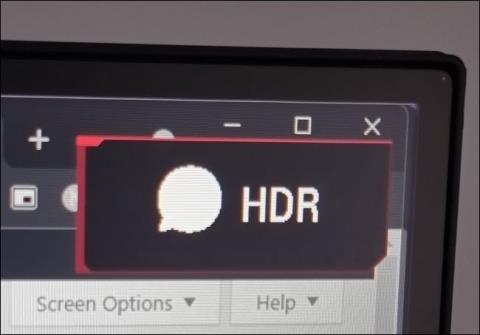
Rovnako ako Windows 10, aj Windows 11 podporuje export obrázkov HDR.
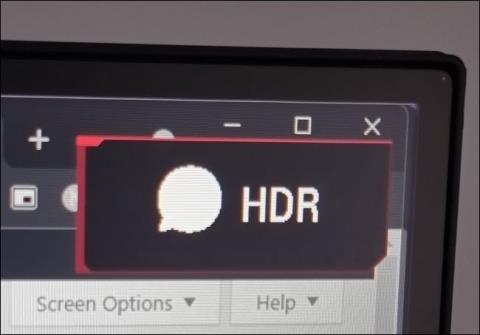
Rovnako ako Windows 10, aj Windows 11 podporuje export obrázkov HDR . Na rozdiel od systému Windows 10 však HDR funguje lepšie v systéme Windows 11 a v niektorých aplikáciách sa oplatí povoliť.
Existujú tri spôsoby, ako povoliť HDR v systéme Windows 11 a Tips.BlogCafeIT vás prevedie všetkými tromi spôsobmi v článku nižšie.
Ako skontrolovať, či váš počítač/monitor podporuje HDR
HDR je funkcia monitora. Na zobrazenie HDR obrazu preto musí byť váš televízor alebo monitor vybavený hardvérovými komponentmi. V systéme Windows 11 musíte splniť niekoľko vecí, aby HDR fungovalo:
Ako zapnúť HDR pomocou klávesových skratiek
Najjednoduchší spôsob, ako povoliť HDR v systéme Windows 11, je použiť klávesovú skratku. Keďže obrazovky systému Windows v mnohých prípadoch nezobrazujú HDR v dobrej kvalite, klávesové skratky vám v prípade potreby pomôžu rýchlo zapnúť/vypnúť HDR.
Skratka, ktorú musíte v tomto prípade použiť, je Windows + Alt + B . Keď stlačíte túto kombináciu skratiek, obrazovka na približne sekundu sčernie. Keď sa znova rozsvieti, uvidíte, že ikona indikátora HDR svieti.
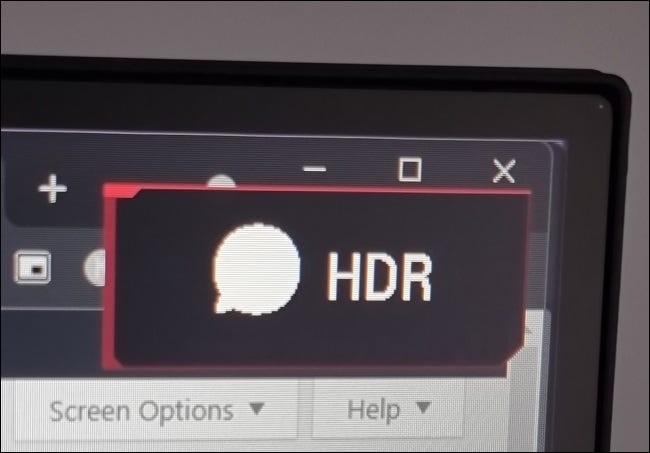
Farby obrazovky sú samozrejme tiež veľmi odlišné a živšie, ak je zapnuté HDR.
Zapnite HDR v Nastaveniach v systéme Windows 11
Druhým spôsobom, ako povoliť HDR v systéme Windows 11, je použiť nastavenia zobrazenia. Kliknite pravým tlačidlom myši kdekoľvek na obrazovke a potom v kontextovej ponuke vyberte položku Nastavenia zobrazenia .

Ďalej vyberte správnu obrazovku, ktorú chcete upraviť (ak používate na 2 obrazovkách).
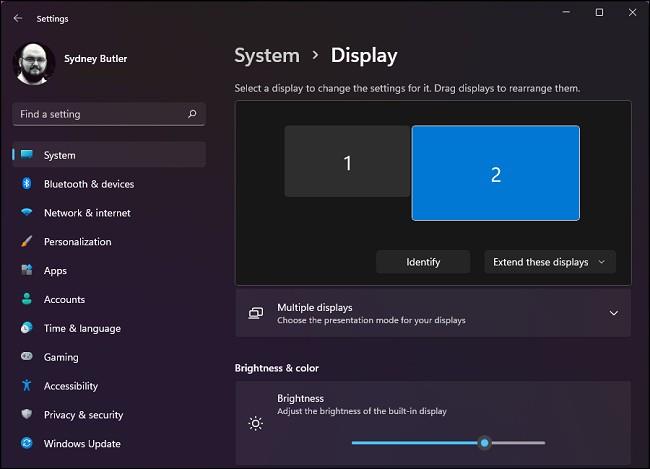
Posuňte sa nadol a prepnite prepínač do polohy Zapnuté v možnosti Použiť HDR
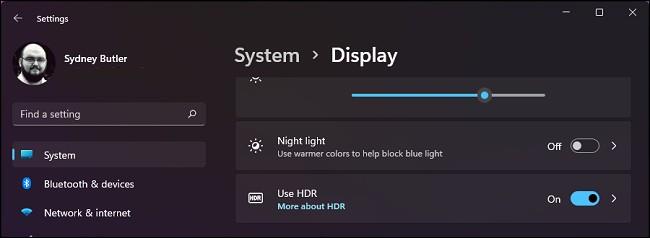
Ak chcete ďalšie prispôsobenie, kliknite na tlačidlo malej šípky vedľa tlačidla prepínača.

Na tejto novej stránke si môžete pozrieť, ako bude HDR vyzerať na vašom zariadení, a môžete povoliť/zakázať možnosti HDR. Môžete si napríklad vybrať prehrávanie videí pomocou SDR, aj keď je zapnuté HDR.
Auto HDR je funkcia Xbox prenesená do Windowsu 11. Windows sa pokúsi previesť hry bez HDR na HDR. Niekedy táto funkcia funguje dobre, ale inokedy veci zhoršuje. Preto ak nechcete, aby hry bez HDR vyzerali divne, mali by ste vypnúť Auto HDR.
Povoľte HDR v aplikácii
Niektoré hry, ktoré podporujú HDR, umožňujú hráčom upraviť nastavenia zapnutia/vypnutia HDR priamo v ponuke hry. Napríklad nižšie je menu hry Doom Eternal, priamo tu si môžete zapnúť/vypnúť HDR.
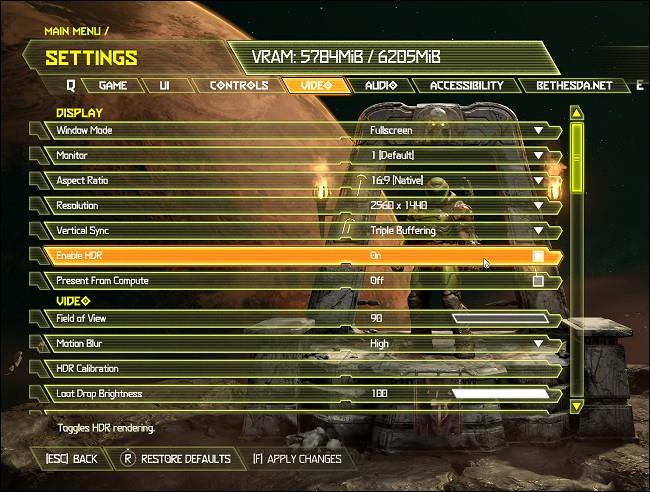
Toto je užitočná funkcia, pretože nemusíte opustiť hru, aby ste vykonali úpravy.
Prajeme vám príjemné chvíle so systémom Windows 11!
Režim Kiosk v systéme Windows 10 je režim na používanie iba 1 aplikácie alebo prístup iba k 1 webovej lokalite s hosťami.
Táto príručka vám ukáže, ako zmeniť alebo obnoviť predvolené umiestnenie priečinka Camera Roll v systéme Windows 10.
Úprava súboru hosts môže spôsobiť, že nebudete môcť pristupovať na internet, ak súbor nie je správne upravený. Nasledujúci článok vás prevedie úpravou súboru hosts v systéme Windows 10.
Zmenšenie veľkosti a kapacity fotografií vám uľahčí ich zdieľanie alebo odosielanie komukoľvek. Najmä v systéme Windows 10 môžete hromadne meniť veľkosť fotografií pomocou niekoľkých jednoduchých krokov.
Ak nepotrebujete zobrazovať nedávno navštívené položky a miesta z bezpečnostných dôvodov alebo z dôvodov ochrany osobných údajov, môžete to jednoducho vypnúť.
Spoločnosť Microsoft práve vydala aktualizáciu Windows 10 Anniversary Update s mnohými vylepšeniami a novými funkciami. V tejto novej aktualizácii uvidíte veľa zmien. Od podpory stylusu Windows Ink až po podporu rozšírenia prehliadača Microsoft Edge sa výrazne zlepšila ponuka Štart a Cortana.
Jedno miesto na ovládanie mnohých operácií priamo na systémovej lište.
V systéme Windows 10 si môžete stiahnuť a nainštalovať šablóny skupinovej politiky na správu nastavení Microsoft Edge a táto príručka vám ukáže tento proces.
Tmavý režim je rozhranie s tmavým pozadím v systéme Windows 10, ktoré pomáha počítaču šetriť energiu batérie a znižovať vplyv na oči používateľa.
Panel úloh má obmedzený priestor a ak pravidelne pracujete s viacerými aplikáciami, môže sa stať, že vám rýchlo dôjde miesto na pripnutie ďalších obľúbených aplikácií.









